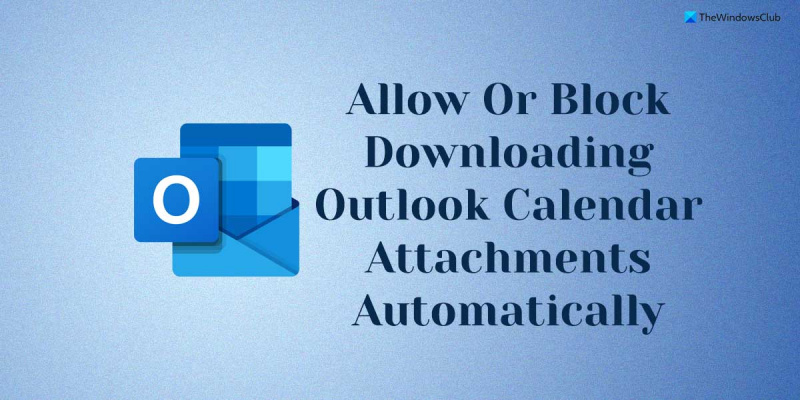Ως ειδικός πληροφορικής, συχνά με ρωτούν εάν είναι καλύτερο να επιτρέψουμε ή να αποτρέψουμε το Outlook από την αυτόματη λήψη συνημμένων ημερολογίου. Η απάντησή μου είναι πάντα η ίδια: εξαρτάται από τις ανάγκες σας. Εάν πρέπει να μπορείτε να δείτε τα συνημμένα ημερολογίου αμέσως, τότε είναι λογικό να επιτρέψετε στο Outlook να τα κατεβάσει αυτόματα. Με αυτόν τον τρόπο, θα έχετε όλες τις πληροφορίες που χρειάζεστε στα χέρια σας χωρίς να χρειάζεται να περάσετε από τη διαδικασία μη αυτόματης λήψης κάθε συνημμένου. Ωστόσο, εάν προτιμάτε να έχετε περισσότερο έλεγχο για το πότε γίνεται λήψη των συνημμένων, τότε ίσως θέλετε να αποτρέψετε την αυτόματη λήψη τους από το Outlook. Με αυτόν τον τρόπο, μπορείτε να επιλέξετε να κάνετε λήψη συνημμένων μόνο όταν το χρειάζεστε, γεγονός που μπορεί να σας εξοικονομήσει χρόνο και εύρος ζώνης. Τελικά, η απόφαση για το εάν θα επιτρέψετε ή όχι στο Outlook να πραγματοποιεί αυτόματη λήψη συνημμένων ημερολογίου εξαρτάται από εσάς. Εάν έχετε οποιεσδήποτε ανησυχίες σχετικά με το απόρρητο ή την ασφάλεια, τότε ίσως θέλετε να απενεργοποιήσετε αυτήν τη δυνατότητα. Ωστόσο, εάν διαπιστώσετε ότι είναι πιο βολικό να λαμβάνετε αυτόματα τα συνημμένα, τότε δεν είναι κακό να το κάνετε.
Αν θέλεις επιτρέψτε ή αποτρέψτε το Outlook από την αυτόματη λήψη των συνημμένων ημερολογίου στα Windows 11/10 θα χρειαστείτε αυτόν τον οδηγό. Όταν προσθέτετε ένα Ημερολόγιο Διαδικτύου στο Outlook, αυτό κατεβάζει αυτόματα όλα τα συνημμένα συμβάντων αμέσως για να παρέχει την καλύτερη δυνατή εμπειρία. Ωστόσο, εάν αυτή η πρακτική δεν σας φαίνεται ασφαλής, μπορείτε να αποτρέψετε το Outlook από την αυτόματη λήψη συνημμένων ημερολογίου.
παράθυρα κέντρου δράσης 10

Επιτρέψτε ή αποτρέψτε το Outlook από την αυτόματη λήψη συνημμένων ημερολογίου
Για να επιτρέψετε ή να αποκλείσετε την αυτόματη λήψη των συνημμένων ημερολογίου του Outlook, ακολουθήστε τα εξής βήματα:
- Τύπος Win+R για να ανοίξετε τη γραμμή εντολών Εκτέλεση.
- Τύπος gpedit.msc και κάντε κλικ στο ΠΡΟΣΤΙΜΟ κουμπί.
- Εναλλαγή σε Ημερολόγια Διαδικτύου ΣΕ Διαμόρφωση χρήστη .
- Κάντε διπλό κλικ Αυτόματη λήψη συνημμένων παράμετρος.
- Επιλέγω Περιλαμβάνεται επιτρέψτε την επιλογή.
- Επιλέγω Ελαττωματικός τη δυνατότητα αποκλεισμού.
- Τύπος ΠΡΟΣΤΙΜΟ κουμπί.
- Επανεκκινήστε την εφαρμογή Outlook.
Για να μάθετε περισσότερα σχετικά με αυτά τα βήματα, συνεχίστε να διαβάζετε.
Αρχικά, πρέπει να ανοίξετε το Local Group Policy Editor στον υπολογιστή σας. Για να το κάνετε αυτό, κάντε κλικ Win+R για να ανοίξετε τη γραμμή εντολών Εκτέλεση, πληκτρολογήστε gpedit.msc και κάντε κλικ στο ΠΡΟΣΤΙΜΟ κουμπί.
Στη συνέχεια, πρέπει να μεταβείτε στην ακόλουθη διαδρομή:
Διαμόρφωση χρήστη > Πρότυπα διαχείρισης > Microsoft Outlook 2016 > Ρυθμίσεις λογαριασμού > Ημερολόγια Διαδικτύου
Το iPhone δεν θα συγχρονιστεί με το iTunes Windows 10
ΣΕ Ημερολόγια Διαδικτύου φάκελο, μπορείτε να βρείτε μια ρύθμιση με το όνομα Αυτόματη λήψη συνημμένων . Πρέπει να κάνετε διπλό κλικ στη ρύθμιση και να επιλέξετε Περιλαμβάνεται μια επιλογή που επιτρέπει στο Ημερολόγιο του Outlook να κατεβάζει αυτόματα ακόμη και συνημμένα.
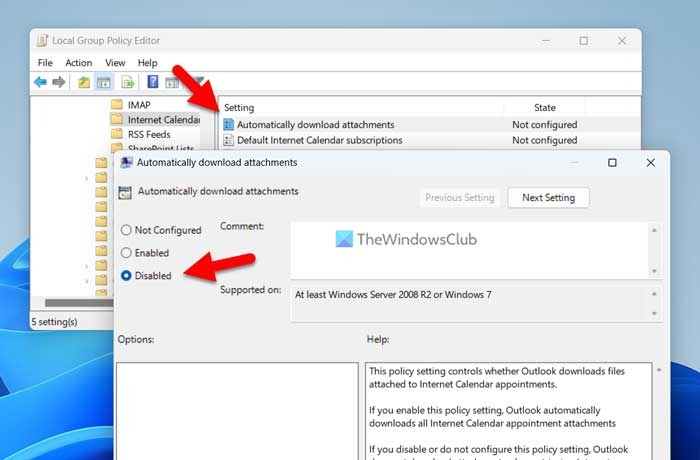
Ομοίως, εάν θέλετε να αποκλείσετε, επιλέξτε Ελαττωματικός επιλογή και κάντε κλικ ΠΡΟΣΤΙΜΟ κουμπί για αποθήκευση αλλαγών.
Μετά από αυτό, επανεκκινήστε την εφαρμογή Outlook για να εφαρμόσετε τις αλλαγές.
Σημείωση: Εάν θέλετε να επιστρέψετε στις αρχικές ρυθμίσεις, πρέπει να ανοίξετε την ίδια ρύθμιση στον Επεξεργαστή πολιτικής τοπικής ομάδας και να επιλέξετε Δεν ρυθμίστηκε επιλογή.
Πώς να ενεργοποιήσετε ή να απενεργοποιήσετε την αυτόματη λήψη των συνημμένων ημερολογίου του Outlook
Για να ενεργοποιήσετε ή να απενεργοποιήσετε την αυτόματη λήψη των συνημμένων ημερολογίου του Outlook, ακολουθήστε τα εξής βήματα:
- Αναζήτηση regedit στο πλαίσιο αναζήτησης στη γραμμή εργασιών.
- Κάντε κλικ σε ένα αποτέλεσμα αναζήτησης.
- Τύπος Ναί κουμπί στη γραμμή εντολών UAC.
- Παω σε MicrosoftOffice16.0Outlook ΣΕ HKCU .
- Κάντε δεξί κλικ Outlook > Νέο > Κλειδί και πείτε το σαν επιλογές .
- Κάντε δεξί κλικ επιλογές > Νέο > Κλειδί και ορίστε το όνομα ως webcal .
- Κάντε δεξί κλικ webcal > Νέο > Τιμή DWORD (32-bit) .
- πείτε το σαν ενεργοποιήστε τα συνημμένα .
- Κάντε διπλό κλικ πάνω του για να ορίσετε τη δεδομένη τιμή ως 1 ενεργοποιήστε και κρατήστε 0 σβήνω.
- Τύπος ΠΡΟΣΤΙΜΟ κουμπί.
- Κάντε επανεκκίνηση του υπολογιστή σας.
Ας μάθουμε περισσότερα για αυτά τα βήματα.
Πρώτα πρέπει να ανοίξετε τον Επεξεργαστή Μητρώου. Για να το κάνετε αυτό, αναζητήστε regedit ή Επεξεργαστής Μητρώου στο πλαίσιο αναζήτησης στη γραμμή εργασιών και κάντε κλικ σε ένα μεμονωμένο αποτέλεσμα αναζήτησης. Εάν εμφανιστεί ένα μήνυμα UAC, κάντε κλικ στο κουμπί Ναί κουμπί για να ανοίξετε τον επεξεργαστή μητρώου στον υπολογιστή σας.
Στη συνέχεια, πρέπει να μεταβείτε στην ακόλουθη διαδρομή:
|_+_|Ωστόσο, εάν δεν μπορείτε να βρείτε την παραπάνω διαδρομή, ακολουθήστε αυτήν τη διαδρομή:
πώς να εντοπίσετε μια διεύθυνση email στον κάτοχό της|_+_|
Στη συνέχεια, πρέπει να δημιουργήσετε δευτερεύοντα κλειδιά με μη αυτόματο τρόπο. Μετά από αυτό θα δείτε τη διαδρομή, κάντε δεξί κλικ Outlook > Νέο > Κλειδί και πείτε το σαν επιλογές .
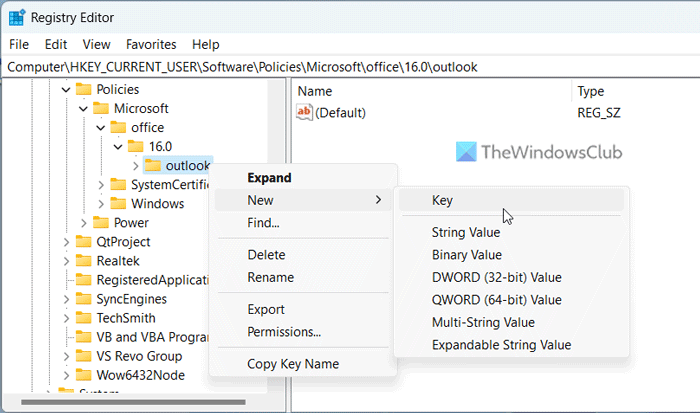
Μετά από αυτό κάντε δεξί κλικ επιλογές > Νέο > Κλειδί και ορίστε το όνομα ως webcal . Στη συνέχεια, πρέπει να δημιουργήσετε μια τιμή REG_DWORD. Για να το κάνετε αυτό, κάντε δεξί κλικ webcal > Νέο > Τιμή DWORD (32-bit) και ορίστε το όνομα ως ενεργοποιήστε τα συνημμένα .
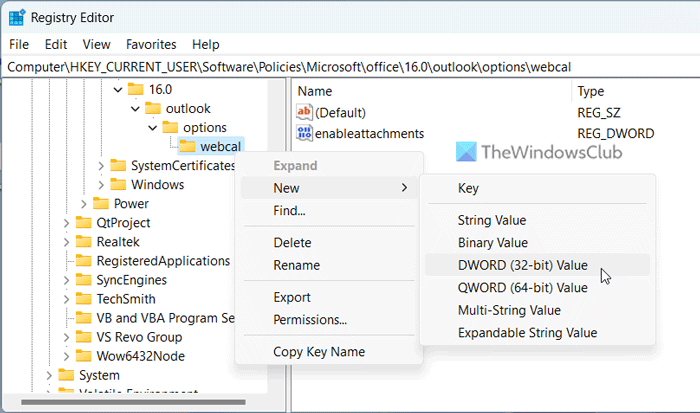
Από προεπιλογή, έχει τιμή 0. Εάν θέλετε να απενεργοποιήσετε την αυτόματη λήψη συνημμένων, πρέπει να διατηρήσετε αυτήν την τιμή. Ωστόσο, εάν θέλετε να το ενεργοποιήσετε, κάντε διπλό κλικ στην τιμή REG_DWORD και ορίστε τη δεδομένη τιμή ως 1 .
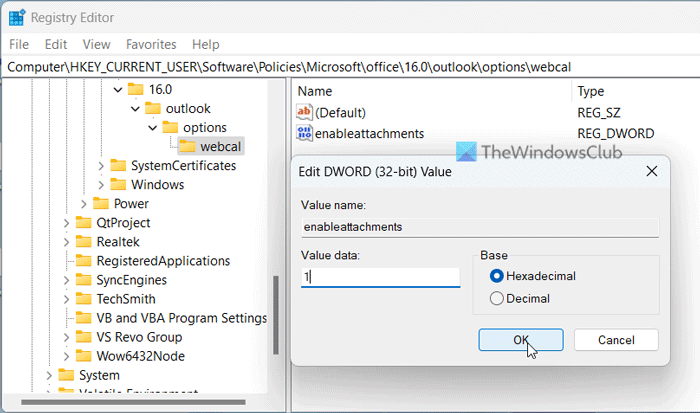
Τέλος κάντε κλικ στο ΠΡΟΣΤΙΜΟ κουμπί για αποθήκευση αλλαγών. Μετά από αυτό, κλείστε όλα τα παράθυρα και επανεκκινήστε τον υπολογιστή σας για να τεθούν σε ισχύ οι αλλαγές.
πίνακα ελέγχου οθόνης
Ανάγνωση: Πώς να αυξήσετε το όριο μεγέθους συνημμένου στο Outlook
Πώς να αποτρέψετε το Outlook από την αυτόματη λήψη συνημμένων;
Για να αποτρέψετε την αυτόματη λήψη συνημμένων στο Outlook, πρέπει να ανοίξετε Επιλογές του Outlook πάνελ ένα. Στη συνέχεια, μεταβείτε σε κέντρο εμπιστοσύνης καρτέλα και κάντε κλικ Ρυθμίσεις Κέντρου εμπιστοσύνης κουμπί. Στη συνέχεια, ανοίξτε Αυτόματη λήψη καρτέλα και σημειώστε Μην κάνετε αυτόματη λήψη εικόνων σε τυπικά μηνύματα email HTML ή ροές RSS. πλαίσιο ελέγχου.
Πώς να αλλάξετε τις επιλογές συνημμένων στο Outlook;
Εάν θέλετε να αλλάξετε τις ρυθμίσεις επισύναψης email, πρέπει να ανοίξετε τον οδηγό ρύθμισης του Κέντρου αξιοπιστίας. Ωστόσο, εάν θέλετε να προσαρμόσετε τις επιλογές επισύναψης ημερολογίου, μπορείτε να ακολουθήσετε τα παραπάνω βήματα. Με άλλα λόγια, πρέπει να χρησιμοποιήσετε τον Επεξεργαστή Πολιτικής Τοπικής Ομάδας και τον Επεξεργαστή Μητρώου για να ενεργοποιήσετε ή να απενεργοποιήσετε ορισμένες ρυθμίσεις.
Ανάγνωση: Πώς να στείλετε ένα συμβάν ημερολογίου ως συνημμένο στο Outlook.